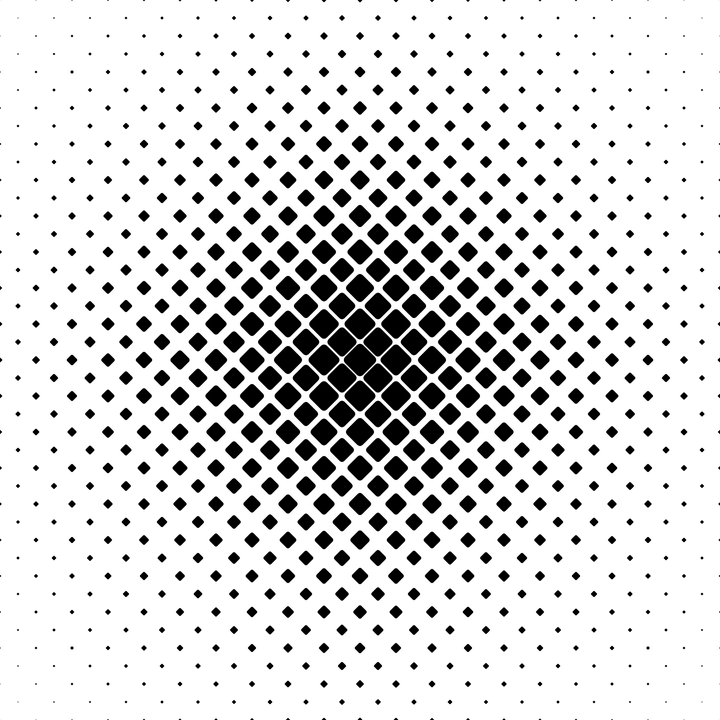
Как настроить OBS для стрима
Качественная и сочная картинка в вебкам очень важна. Ведь ваше изображение - это то, на что в первую очередь обращают внимание мемберы. Вы должны привлекать к себе внимание с первого взгляда!
Содержание

Заполнить анкету
Заполни анкету и получи зарплату уже завтра!
В первую очередь, вам необходимо добавить ваш микрофон и вашу камеру (или сплиттер) в список источников. Иначе вас будет не видно и не слышно.
НАСТРОЙКА OBS ВРУЧНУЮ
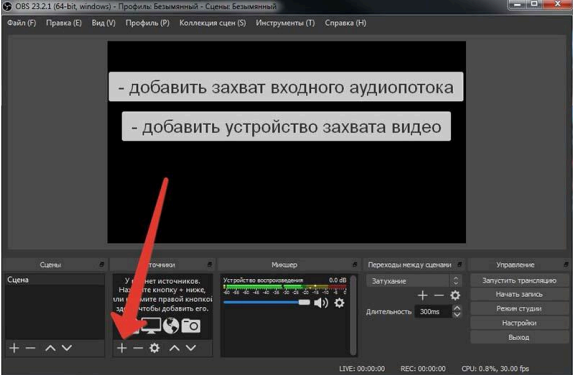
- Помимо видео, в трансляцию можно встроить различные картинки (например, иконку DMCA). Источники - Изображение.
- Переходим в Настройки, вкладка Видео. Здесь нужно установить разрешение видео для вашего стрима. В нашем случае это 1280х720 - на Chaturbate этого достаточно для получения иконки HD. У вас все будет зависеть от вашей камеры, количества рабочих сайтов и возможностей вашего ПК. FPS ставим 30, больше не нужно - для вебкама этого более чем хватает. Если у вас слабый компьютер, можно попробовать поставить значение FPS 24-25, это немного снизит нагрузку.
- Вкладка Вывод. Нам нужно поменять битрейт видео и аудио, также здесь можно поменять настройки записи видео (на случай, если вы делаете custom videos). Рекомендации по настройке битрейта в зависимости от разрешения:
- Вещание. В сервисе выбираем Chaturbate, сервер оставляем рекомендованный. Ходят слухи, что если поменять сервер на ближайший к вам, то качество соединения будет лучше. Не проверяли, за правдивость не ручаемся.
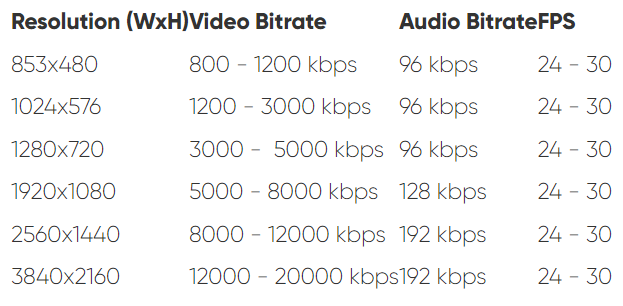
- В Ключ потока на вкладке Вещание вставляем Your Broadcast Token, который можно взять на своей странице трансляции на чатуре - кликаем View RTMP/OBS broadcast information and stream key, в открывшемся окошке копируем Your broadcast token (всю эту длинную серую надпись).
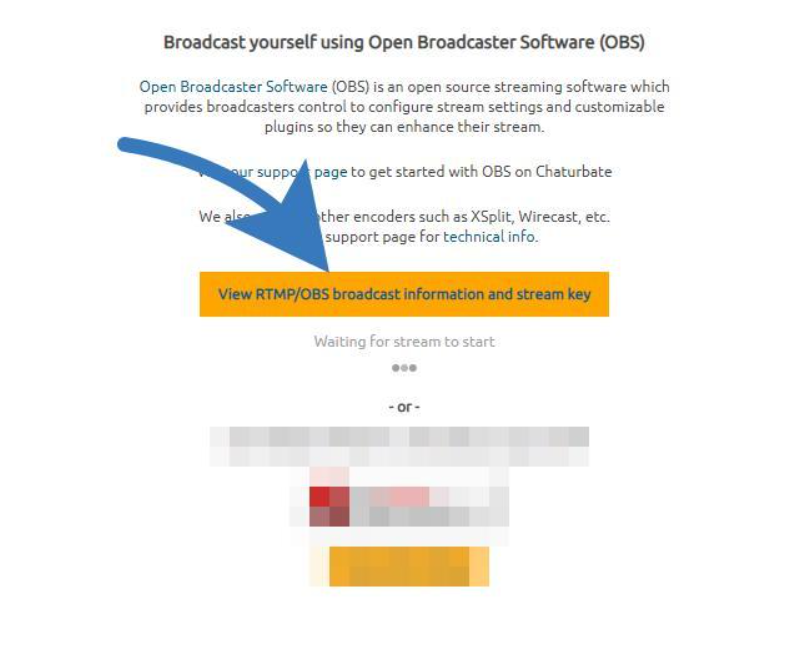
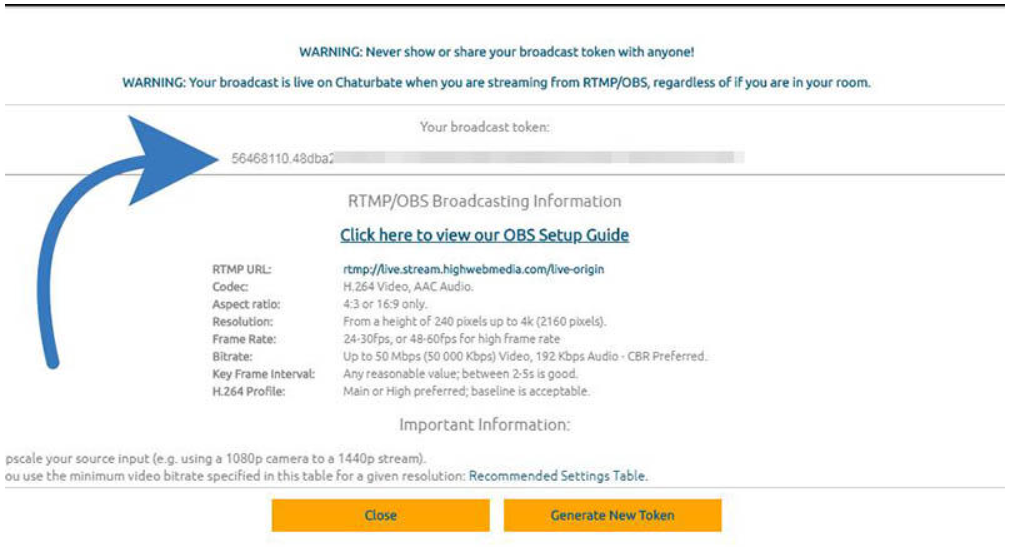
...проделать все то же самое с помощью Мастера автоматической настройки (находится в Инструментах). Он за вас подберет наилучший сервер вещания. Запускаем Здесь надо выбрать “Оптимизировать для трансляции, вторично для записи”
АВТОМАТИЧЕСКАЯ НАСТРОЙКА OBS
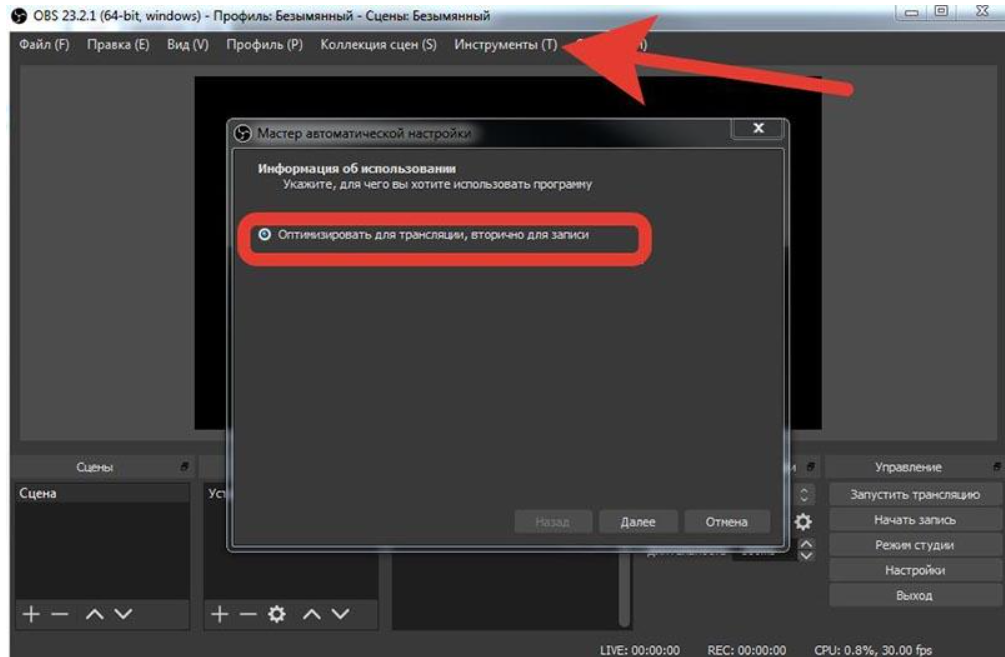
Меняем разрешение на нужное и ставим FPS 30
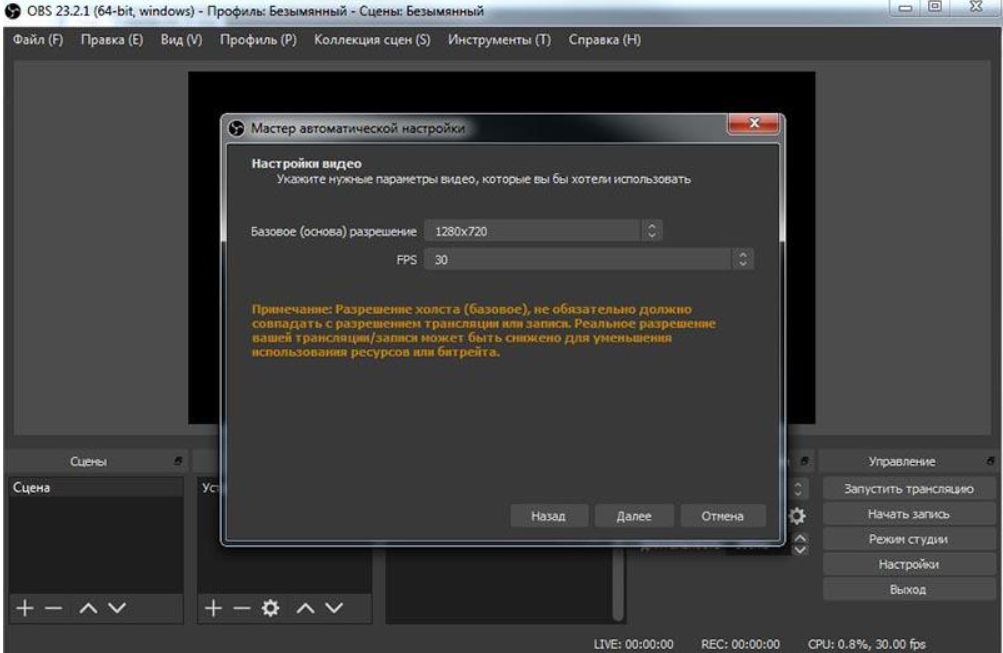
Сервис - Chaturbate, Ключ потока обязательно. Галочки в нижних пунктах на ваше усмотрение, мы все равно все настройки на всякий случай потом перепроверяем
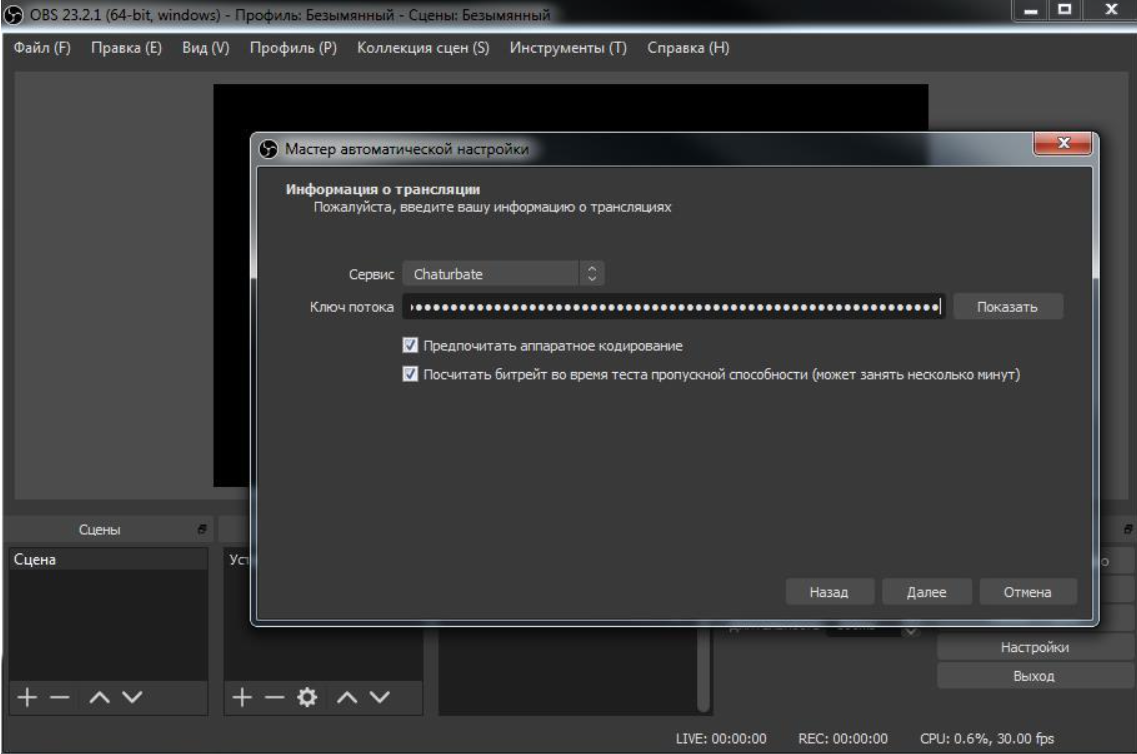
Ждем
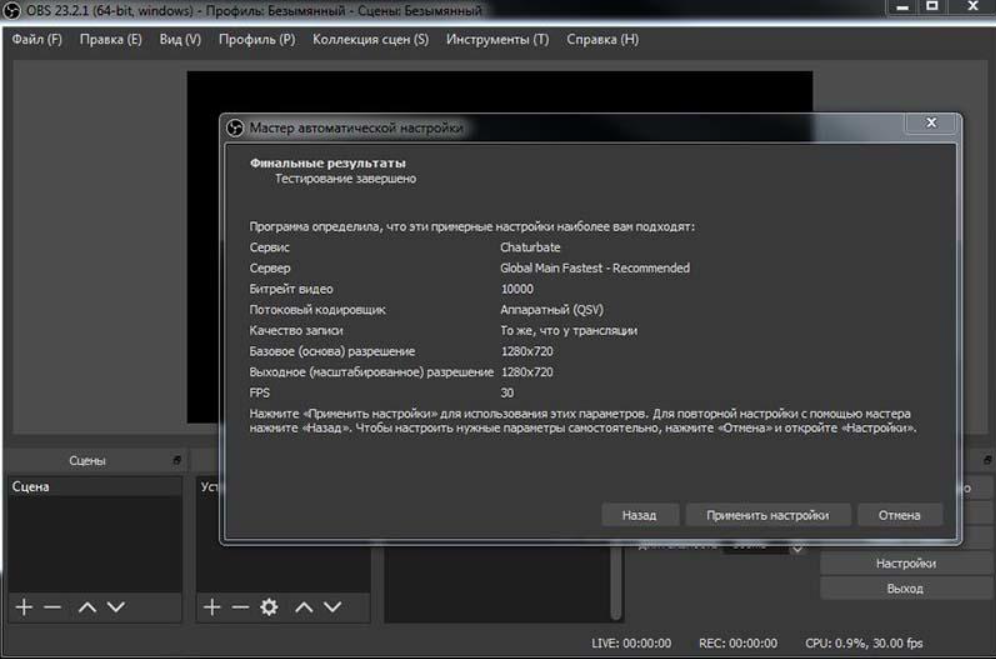
Смотрим результаты и нажимаем применить настройки. В нашем случае битрейт получился гораздо выше нужного, чтобы сильно не перегружать компьютер мы изменим его вручную на 3000 (Настройки - Вывод - Битрейт видео)
Нажимаем на плюсик в источниках и добавляем захват входного аудиопотока, тут ничего не меняем нажимаем ок
КАК ДОБАВИТЬ ЗВУК?
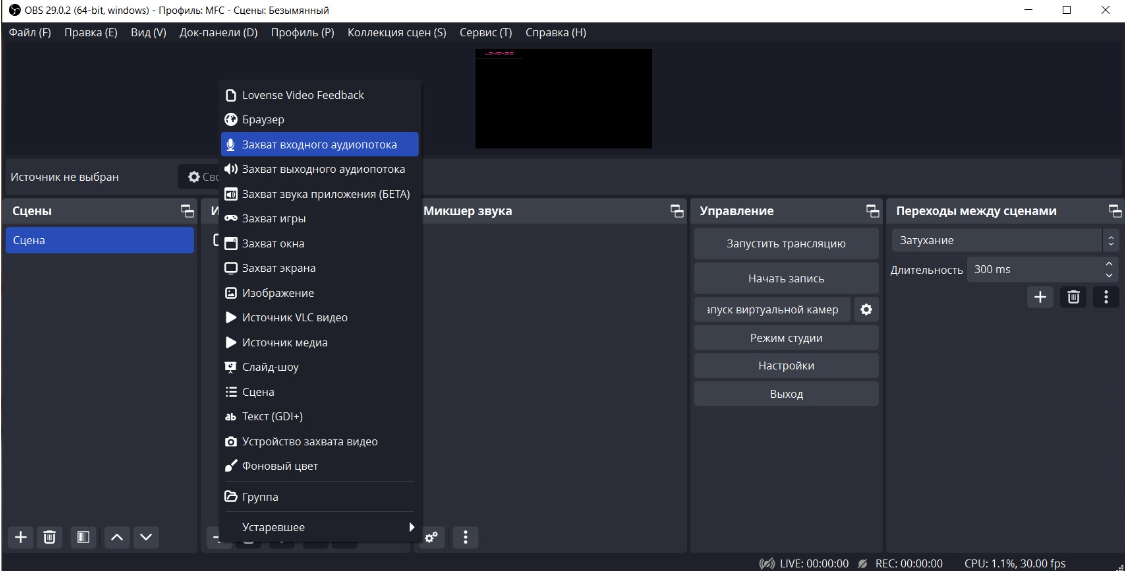
далее выбираем микрофон от камеры и нажимаем окей
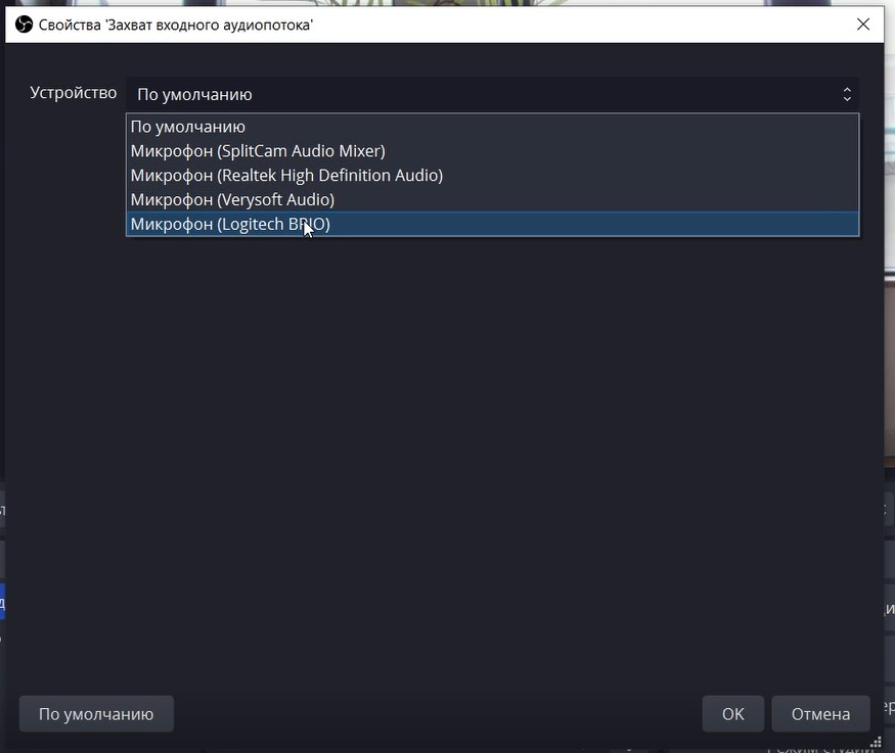
У нас появилась аудиодорожка, ползунком внизу можно настраивать громкость. При этом способе музыка из колонок смешивается с посторонними звуками в комнате и передается через микрофоном в камере на вашу трансляцию через одну дорожку, что делает его грязноватым.
Второй способ: трансляция чистого звука в OBS напрямую из приложения
Если вам хочется добиться идеального звучания музыки,то вам больше подойдет второй способ. В данном способе музыку мы добавляем в отдельную звуковую дорожку и направляем в чистом виде на стрим, а голос все так же идет на трансляцию через микрофон в камере или отдельно купленный микрофон например Blue Yeti, Thronmax и т д
Кстати эта функция появилась в обс только начиная с 28 версии- поэтому обязательно обновитесь до последней версии OBS
Этом может быть Спотифай или Яндекс Музыка, в нашем случае это будет музыка из браузера.
Таким музыка будет напрямую передаваться в твою трансляцию минуя микрофон.
Если вам хочется добиться идеального звучания музыки,то вам больше подойдет второй способ. В данном способе музыку мы добавляем в отдельную звуковую дорожку и направляем в чистом виде на стрим, а голос все так же идет на трансляцию через микрофон в камере или отдельно купленный микрофон например Blue Yeti, Thronmax и т д
Кстати эта функция появилась в обс только начиная с 28 версии- поэтому обязательно обновитесь до последней версии OBS
- нажимаем плюсик в источниках и выбираем захват звука приложения.
Этом может быть Спотифай или Яндекс Музыка, в нашем случае это будет музыка из браузера.
- добавляя новый источник можно также поменять название. Поставьте галочку сделать источник видимым и нажмите окей.
- выбираем окно программы, где будет играть ваша музыка
- нажимаем окей
- появилась дополнительная дорожка. Советую делать ее как можно тише двигая ползунок в правую сторону, если этого не сделать то музыка будет сильно перекрывать ваш голос.
Таким музыка будет напрямую передаваться в твою трансляцию минуя микрофон.
Добавляем звуки рабочего стола, чтобы посетители трансляции слышали звуки типов и любые другие звуки сайтов
Для этого нужно:
Для этого нужно:
- Зайти в настройки
- Выбрать вкладку аудио, чистоту нужно выставить 48 гц
- Найти пункт аудио с рабочего стола, если у вас тут выключено ставим по умолчанию
ДОБАВЛЯЕМ ЗВУКИ РАБОЧЕГО СТОЛА
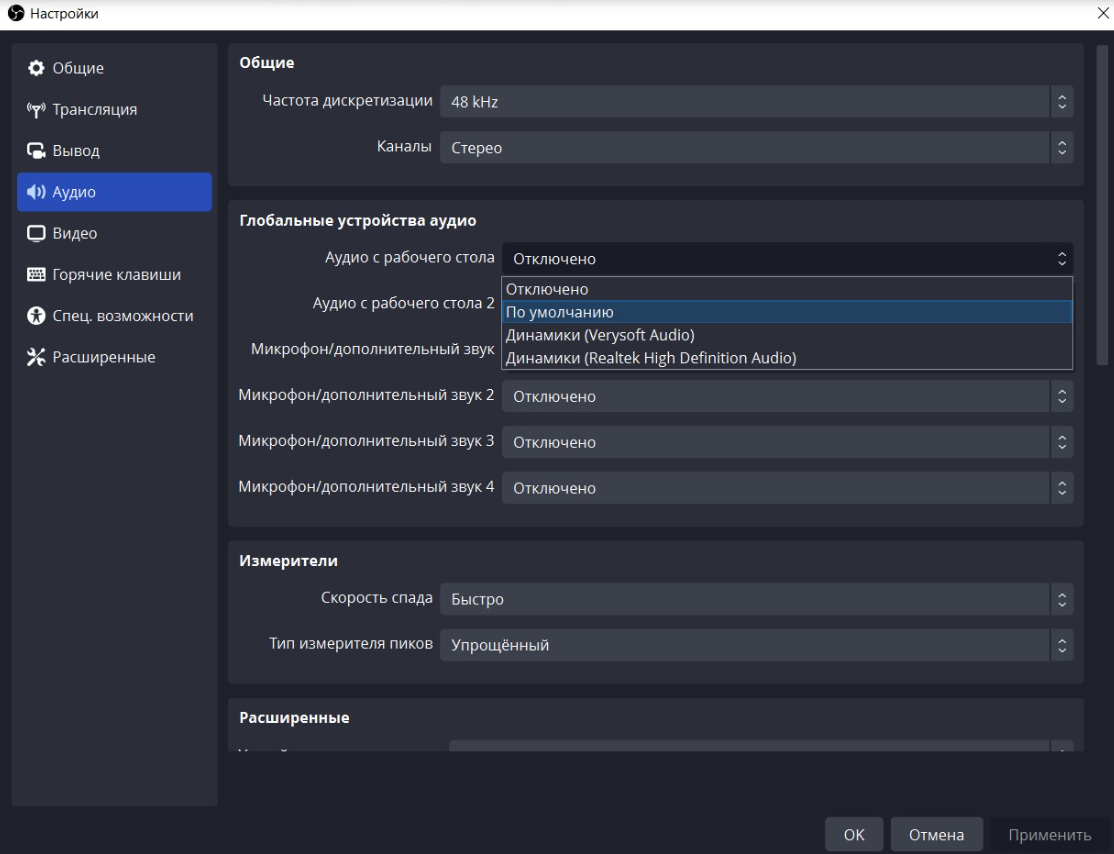
- Нажимаем применить и смотрим появилась ли наша дорожка. Если ее нет, то нажимаем сюда и выбираем показать все. Если дорожки все еще нет- то заходим обратно через настройки в аудио, выключаем первый рабочий стол и ставим по умолчанию на второй, иногда это помогает.
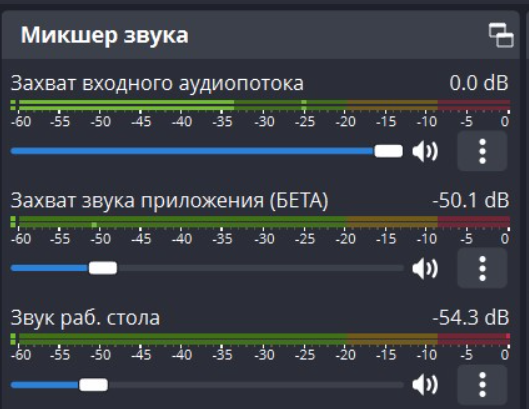
По итогу мы имеем три отдельные аудио дорожки, микрофон через вебкамеру, музыку через браузер и звуки рабочего стола. Ползунок микрофона делаем погромче но не до самого конца чтобы не было искажений, остальные два уменьшаем.
Вы можете работать на нескольких сайтах с одного потока , используя плагин для OBS Studio - Plug-in Multiple RTMP. Данный плагин позволяет вести стримы без сплиттера на несколько фришных сайтов (Chaturbate, MyFreeCams, StripChat, Bongacams...) одновременно! Это также может помочь снизить нагрузку на компьютер.
КАК СТРИМИТЬ НА НЕСКОЛЬКИХ САЙТАХ?